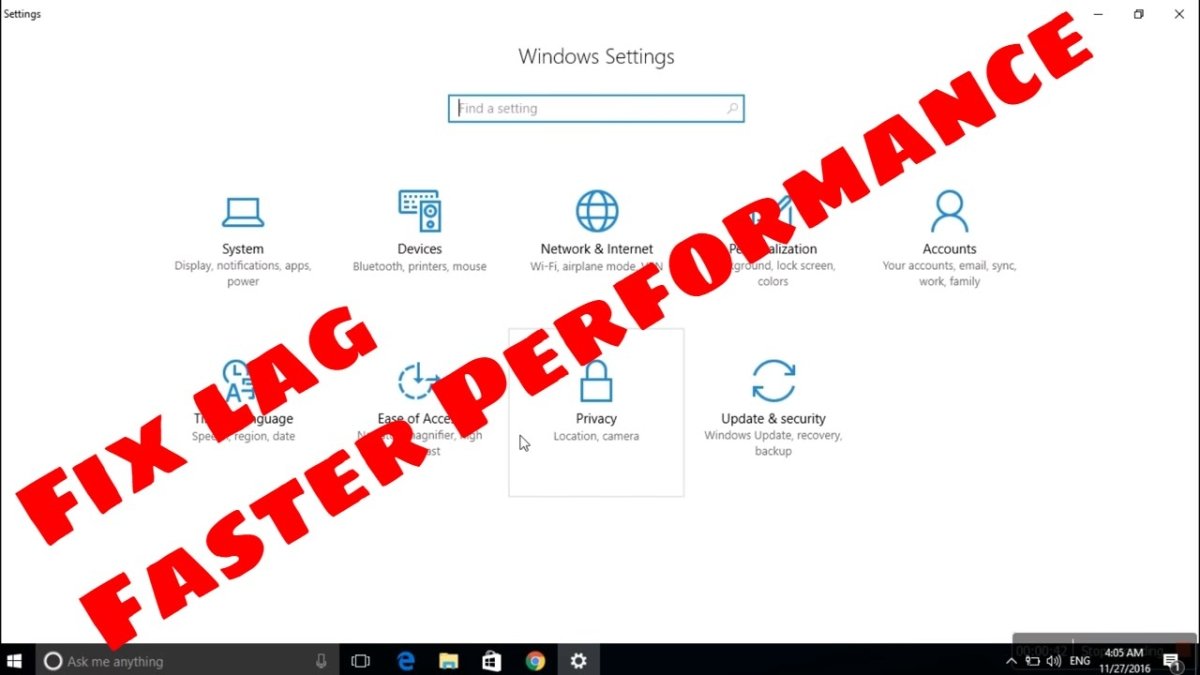
Wie repariere ich die Verzögerung auf PC -Spielen Windows 10?
Ein langsamer Computer kann unglaublich frustrierend sein, besonders wenn Sie versuchen, Videospiele zu spielen. Die Verzögerung, die durch einen langsamen Computer verursacht wird, kann ruckartige Grafiken und langen Ladezeiten verursachen und sogar Spiele nicht spielbar machen. Wenn Sie Probleme mit der Verzögerung bei Ihren PC -Spielen haben, haben Sie Glück! In diesem Artikel werden wir diskutieren, wie die Verzögerung auf PC -Spielen für Windows 10 repariert werden kann. Wir werden einige der häufigsten Ursachen für Verzögerungen und die Behebung abdecken. Am Ende dieses Artikels sollten Sie über das Wissen verfügen, um Ihren Computer reibungslos und Ihre Lieblingsspiele ohne Verzögerung laufen zu lassen.
Wie repariere ich die Verzögerung auf PC -Spielen Windows 10?
- Aktualisieren Sie Ihren Grafikkartentreiber. Öffnen Sie den Geräte -Manager und finden Sie Ihre Grafikkarte. Klicken Sie mit der rechten Maustaste darauf und wählen Sie den Treiber aktualisieren.
- Überprüfen Sie nach Windows -Updates. Öffnen Sie die Windows -Einstellungen und klicken Sie auf Update und Sicherheit.
- Hintergrundanwendungen schließen. Öffnen Sie den Task -Manager und schließen Sie alle Anwendungen, die viele Ressourcen verwenden.
- Passen Sie die Videoeinstellungen im Spiel an. Öffnen Sie das Spiel und passen Sie die Grafikeinstellungen an, damit es reibungsloser ausgeführt wird.
- Spiel -DVR deaktivieren. Öffnen Sie die Xbox und schalten Sie die DVR -Funktion des Spiels aus.
- Scannen und reparieren Sie Ihre Spieldateien. Öffnen Sie den Ordner des Spiels und suchen Sie nach einer Scan- und Reparaturoption.
- Optimieren Sie Ihre Leistungseinstellungen. Öffnen Sie das Bedienfeld und gehen Sie zu Stromversorgungsoptionen. Wählen Sie High Performance- oder Ultimate Performance -Modus.
- Optimieren Sie Ihre Festplatte. Öffnen Sie die Eingabeaufforderung und geben Sie "Defragment" ein, um Ihre Festplatte zu entfalten.

So beheben Sie Verzögerungen auf PC -Spielen Windows 10
Überprüfen Sie Ihre Systemanforderungen
Der erste Schritt zur Lösung von Verzögerungsproblemen mit Ihren PC -Spielen besteht darin, zu überprüfen, ob Ihr System die minimalen oder empfohlenen Systemanforderungen erfüllt. Wenn Ihr Computer oder Laptop nicht die minimalen Systemanforderungen entspricht, wird Ihr Spiel nicht ordnungsgemäß ausgeführt oder kann überhaupt nicht ausgeführt werden. Um Ihre Systemanforderungen zu überprüfen, können Sie die Seite des Spiels auf der Website überprüfen oder den Spieleentwickler kontaktieren, um weitere Informationen zu erhalten.
Die Hauptkomponenten, die Sie überprüfen müssen, sind Ihre Prozessor-, RAM- und Grafikkarte. Ihr Prozessor und Ihr RAM sollten auf dem neuesten Stand sein und über ausreichende Leistung verfügen. Ihre Grafikkarte sollte auch leistungsstark genug sein, um das Spiel auszuführen. Darüber hinaus sollten Sie sicherstellen, dass Ihr Betriebssystem auf dem neuesten Stand ist und mit dem Spiel kompatibel ist.
Sobald Sie überprüft haben, ob Ihr System die Mindestanforderungen erfüllt, können Sie mit dem nächsten Schritt übergehen. Wenn Ihr System die Anforderungen nicht erfüllt, müssen Sie möglicherweise Ihre Hardware aktualisieren oder ein anderes Spiel auswählen.
Aktualisieren Sie Ihre Treiber
Der nächste Schritt zur Behebung der Verzögerung in Ihren PC -Spielen besteht darin, Ihre Treiber zu aktualisieren. Treiber sind Softwareprogramme, mit denen Ihr Computer mit der Hardware interagieren kann. Wenn Ihre Treiber veraltet sind oder nicht ordnungsgemäß installiert sind, kann Ihr Computer das Spiel möglicherweise nicht ordnungsgemäß ausführen, was zu Verzögerungen oder anderen Problemen führt.
Sie können über den Geräte -Manager im Windows -Bedienfeld nach Treiberaktualisierungen suchen. Dadurch werden alle mit Ihrem Computer verbundenen Hardware aufgeführt, einschließlich Ihrer Grafikkarte, Ihres Prozessors und anderer Komponenten. Sie können dann das Gerät auswählen und nach Treiberaktualisierungen überprüfen.
Wenn Sie Probleme haben, die richtigen Treiber für Ihre Hardware zu finden, können Sie auch ein Treiber -Aktualisierungstool verwenden. Diese Tools können Ihren Computer scannen und die Treiber automatisch auf die neueste Version aktualisieren.
Unnötige Programme schließen
Der nächste Schritt zur Festlegung der Verzögerung in Ihren PC -Spielen besteht darin, unnötige Programme zu schließen, die möglicherweise im Hintergrund ausgeführt werden. Diese Programme nehmen möglicherweise Systemressourcen auf und können Verzögerungen oder andere Probleme verursachen. Öffnen Sie den Task -Manager in Windows, um Programme für das Ausführen von Programmen zu überprüfen.
Der Task -Manager listet alle auf Ihrem Computer ausgeführten Programme auf. Sie können dann die Programme auswählen, die Sie schließen möchten, und klicken Sie auf die Schaltfläche „Endaufgabe“. Wenn ein Programm zu viele Ressourcen einnimmt, können Sie es auch so einstellen, dass es zu einer niedrigeren Priorität ausgeführt wird.
Passen Sie Ihre Spieleinstellungen an
Der nächste Schritt zur Lösung von Verzögerungsproblemen mit Ihren PC -Spielen besteht darin, Ihre Spieleinstellungen anzupassen. Viele Spiele haben Optionen, um die Grafiken, Auflösung und andere Einstellungen anzupassen. Durch die Senkung Ihrer Grafikeinstellungen können Sie die Verzögerung verringern und die Leistung Ihres Spiels verbessern.
Darüber hinaus können Sie auch die Auflösung und die Bildrate Ihres Spiels anpassen. Wenn Ihr Spiel bei einer hohen Auflösung läuft, kann Ihr Computer möglicherweise nicht mithalten und Verzögerungen verursachen. Sie können die Auflösung und die Bildrate senken, um die Leistung zu verbessern.
Optimieren Sie Ihr System
Der letzte Schritt bei der Festlegung der Verzögerung in Ihren PC -Spielen besteht darin, Ihr System zu optimieren. Sie können dies tun, indem Sie ein Systemoptimierungstool ausführen. Diese Tools können Ihnen dabei helfen, unnötige Dateien zu reinigen, den Speicherplatz freizugeben und Systemfehler zu reparieren.
Systemoptimierungstools können Ihnen auch dabei helfen, Ihre Systemeinstellungen für eine optimale Leistung anzupassen. Diese Tools können Ihnen helfen, Ihre Stromeinstellungen anzupassen, unnötige Dienste zu deaktivieren und vieles mehr.
Verwenden Sie einen Spielverstärker
Schließlich können Sie einen Spielverstärker verwenden, um Ihre Spielleistung zu verbessern. Game Booster sind Softwareprogramme, mit denen Ihr System für Spiele optimiert werden kann. Sie können unnötige Programme schließen, Ihre Systemeinstellungen anpassen und vieles mehr.
Game -Booster können Ihnen auch dabei helfen, Systemressourcen freizugeben, um die Verzögerung zu verringern. Darüber hinaus verfügen einige Spiele Booster auch Funktionen, mit denen Sie die Latenz reduzieren können, was die Verzögerung weiter verringern kann.
Überprüfen Sie Ihre Netzwerkverbindung
Der letzte Schritt bei der Festlegung der Verzögerung in Ihren PC -Spielen besteht darin, Ihre Netzwerkverbindung zu überprüfen. Wenn Sie online ein Spiel spielen, kann die Verzögerung durch eine langsame oder instabile Netzwerkverbindung verursacht werden. Sie können einen Geschwindigkeitstest verwenden, um Ihre Verbindungsgeschwindigkeit zu überprüfen und sicherzustellen, dass er schnell genug für das Spielen ist.
Darüber hinaus können Sie ein Tool verwenden, um Ihren Ping zu überprüfen. Ihr Ping ist die Zeit, die Ihr Computer benötigt, um Daten an den Server zu senden und eine Antwort zurückzuholen. Wenn Ihr Ping zu hoch ist, können Sie Verzögerungen oder Unterbrechungen erleben.
Abschluss
Um die Verzögerung auf PC -Spielen Windows 10 zu beheben, sollten Sie Ihre Systemanforderungen überprüfen, Ihre Treiber aktualisieren, unnötige Programme schließen, Ihre Spieleinstellungen anpassen, Ihr System optimieren und einen Spielverstärker verwenden. Darüber hinaus sollten Sie Ihre Netzwerkverbindung überprüfen, um sicherzustellen, dass sie schnell und stabil genug für das Spielen ist.
Nur wenige häufig gestellte Fragen
F1: Was ist Verzögerung?
A: Lag ist ein Begriff, der beschreibt, wann Ihr Computer langsam ausgeführt wird oder Schwierigkeiten haben, mit dem, was Sie zu tun möchten, Schritt zu halten. Im Zusammenhang mit PC -Spielen bezieht sich Lag darauf, wann Ihr Computer Schwierigkeiten hat, das Spiel mit einer reibungslosen, konsistenten Rate zu betreiben. Dies kann zu unruhigen Gameplays, ruckartigen Mausbewegungen und anderen Problemen führen, die das Spielen schwierig oder frustrierend erschweren können.
F2: Was verursacht Verzögerung bei PC -Spielen?
A: Es gibt eine Reihe potenzieller Ursachen für die Verzögerung bei PC -Spielen. Diese können Hardwareprobleme umfassen, z. B. eine veraltete oder unzureichende Grafikkarte oder eine veraltete oder unzureichende Grafikkarte oder Prozessor. Softwareprobleme wie zu viele Programme im Hintergrund; oder sogar Internetverbindungsprobleme.
F3: Wie kann ich die Verzögerung bei PC -Spielen unter Windows 10 beheben?
A: Es gibt mehrere Schritte, die Sie unternehmen können, um Ihr PC -Spielerlebnis unter Windows 10 zu verbessern. Dazu gehören die Überprüfung und Aktualisierung Ihrer Hardware, das Schließen unnötiger Programme, die möglicherweise im Hintergrund ausgeführt werden, und sicherzustellen, dass Ihre Internetverbindung stabil ist. Sie können auch versuchen, Ihre Spieleinstellungen zu optimieren, z. B. die Auflösung und die Bildrate.
F4: Was kann ich sonst noch tun, um die Verzögerung bei PC -Spielen zu beheben?
A: Zusätzlich zu den oben genannten Schritten gibt es noch einige andere Dinge, die Sie tun können, um die Verzögerung bei PC -Spielen zu verringern. Dazu gehört die Deaktivierung von Programmprogrammen wie Screen Capture-Programme sowie die Deaktivierung von Funktionen für Grafiken in Ihrem Spiel. Sie können auch versuchen, den Windows 10 -Spielmodus zu deaktivieren, wodurch einige Spiele verzögert werden können.
F5: Gibt es noch etwas, was ich in Betracht ziehen sollte, wenn ich versuche, Verzögerungen in PC -Spielen zu reparieren?
A: Ja, es gibt ein paar andere Dinge zu beachten, wenn Sie versuchen, die Verzögerung bei PC -Spielen zu reduzieren. Dazu gehören sicherzustellen, dass Ihre Treiber auf dem neuesten Stand sind, sicherzustellen, dass Sie über genügend RAM- und Festplattenraum verfügen, und sicherzustellen, dass Ihr PC die neueste Version von Windows 10 ausführt. Außerdem stellen Sie sicher, dass Ihr Spiel nicht zu viele Hintergrundaufgaben ausführt. Da kann dies auch eine Verzögerung verursachen.
F6: Gibt es Tools, die mir helfen können, Verzögerungen in PC -Spielen zu reparieren?
A: Ja, es stehen mehrere Tools zur Verfügung, mit denen Sie Verzögerungen in PC -Spielen diagnostizieren und beheben können. Dazu gehören Tools wie Game Booster, das Ihr System für Spiele optimiert und unnötige Programme schließt, sowie Tools wie Razer Cortex, die die Spieleinstellungen optimieren und in einigen Fällen sogar die Verzögerung verringern können. Darüber hinaus verfügen einige Antivirenprogramme mit Spielmoduseinstellungen, die dazu beitragen können, die Verzögerung zu verringern.
Fixe Spiele Lag Lag unter Windows 10
Das Erreichen einer überschaubaren Spieleleistung auf Ihrem Windows 10 -PC muss keine entmutigende Aufgabe sein. Wenn Sie diesen einfachen Schritten befolgen, können Sie die Verzögerung drastisch reduzieren und Ihr Spielerlebnis verbessern. Von der Aktualisierung Ihrer Treiber bis zur Verwendung der besten Grafikeinstellungen für Ihren PC können Sie Ihre Spielleistung in kürzester Zeit optimieren. Mit den richtigen Kenntnissen und Werkzeugen können Sie auf Ihrem Windows 10 -PC reibungslos und angenehmes Spielen sicherstellen.




